XMTrading(エックスエム)の取引ツール「MetaTrader4(MT4)/MetaTrader5(MT5)」にてトレーリングストップ注文を設定する方法についてご案内します。トレーリングストップを設定することで、逆指値注文を自動修正することが可能なため、損失を最小限に抑えながら利益を伸ばすことが可能です。尚、トレーリングストップ注文は、MT4/MT5を起動している間のみ有効となりますのでご注意ください。
ターミナルの「取引」より、ポジションを右クリックします。
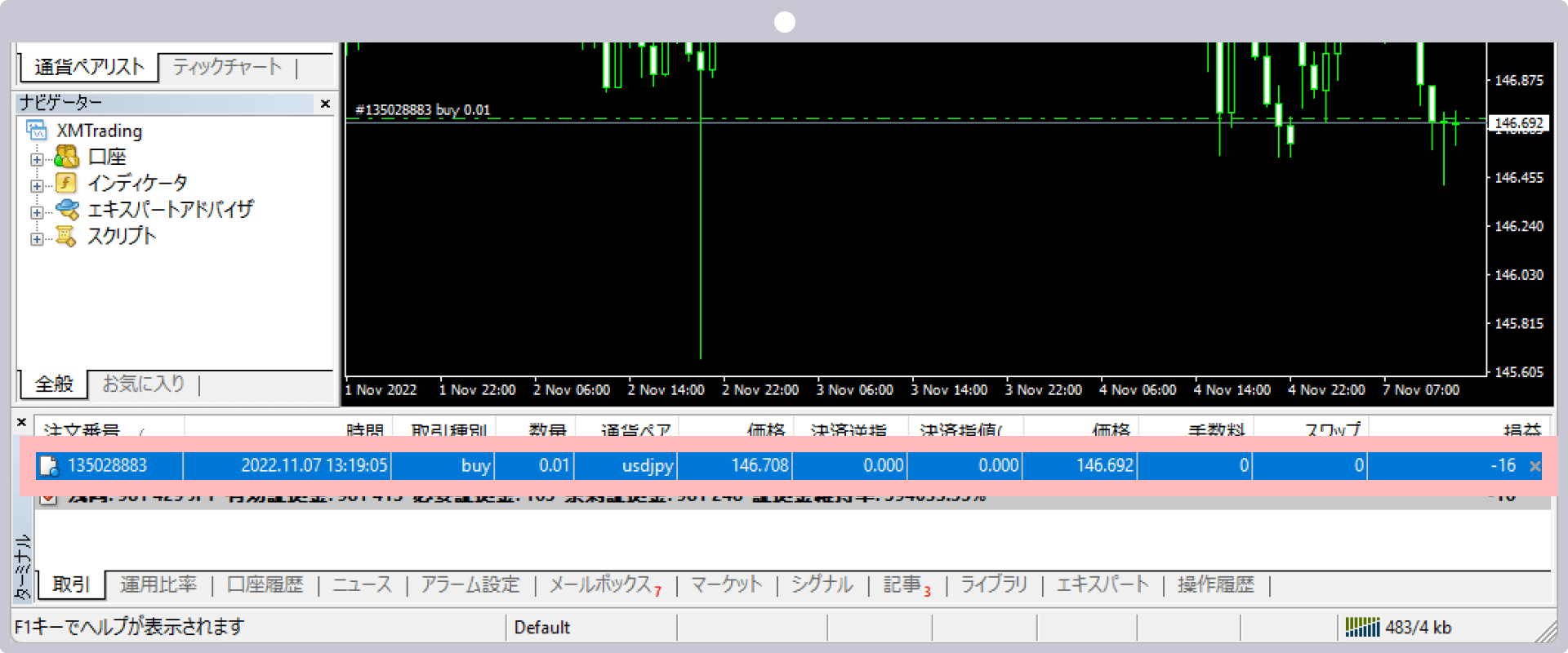
メニュー一覧より「トレーリングストップ」にカーソルを合わせ値幅を選択します。
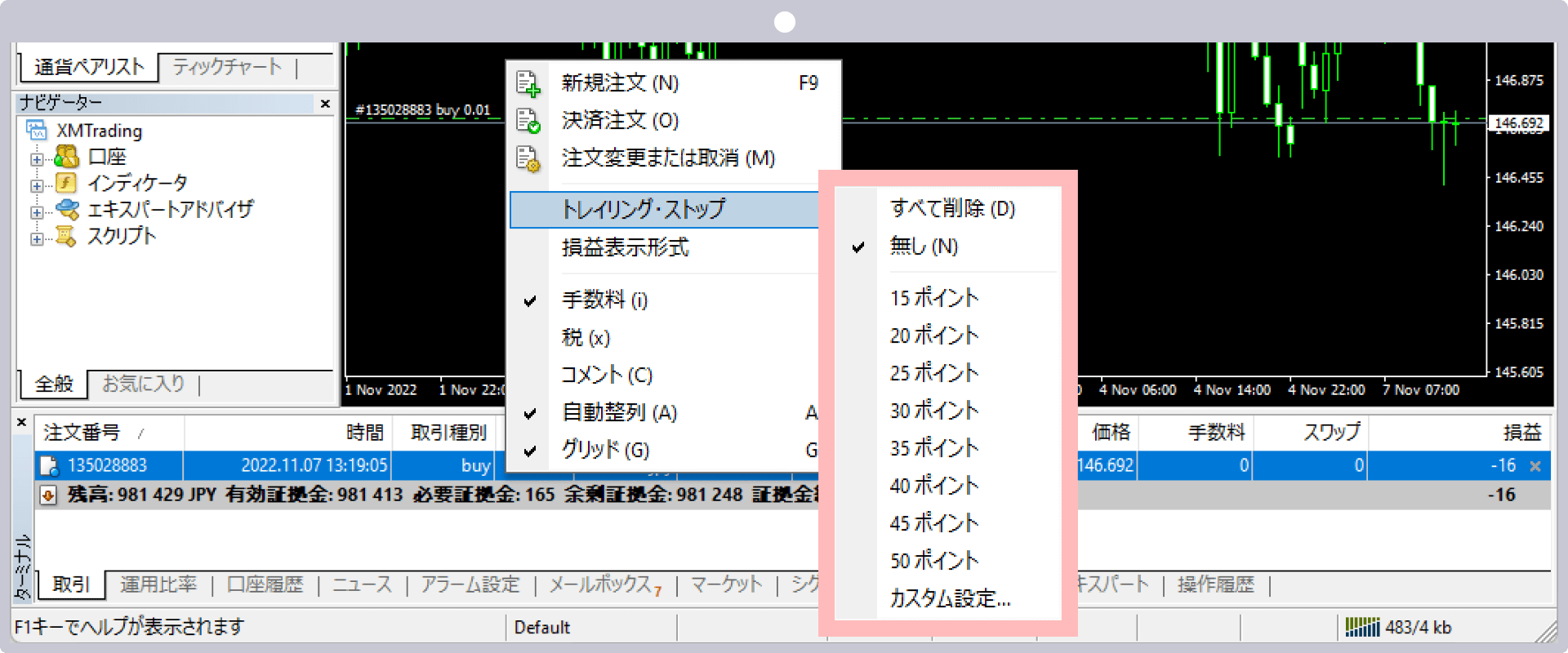
トレーリングストップ注文が有効になると注文番号の左に「T」が表示されます。

トレーリングストップを無効にする場合は、手順2で「すべて削除」または「無し」を選択します。

トレーリングストップ注文が無効になると注文番号の左の「T」が削除されます。

ツールボックスの「取引」より、ポジションを右クリックします。

メニュー一覧より「トレーリングストップ」にカーソルを合わせ値幅を選択します。
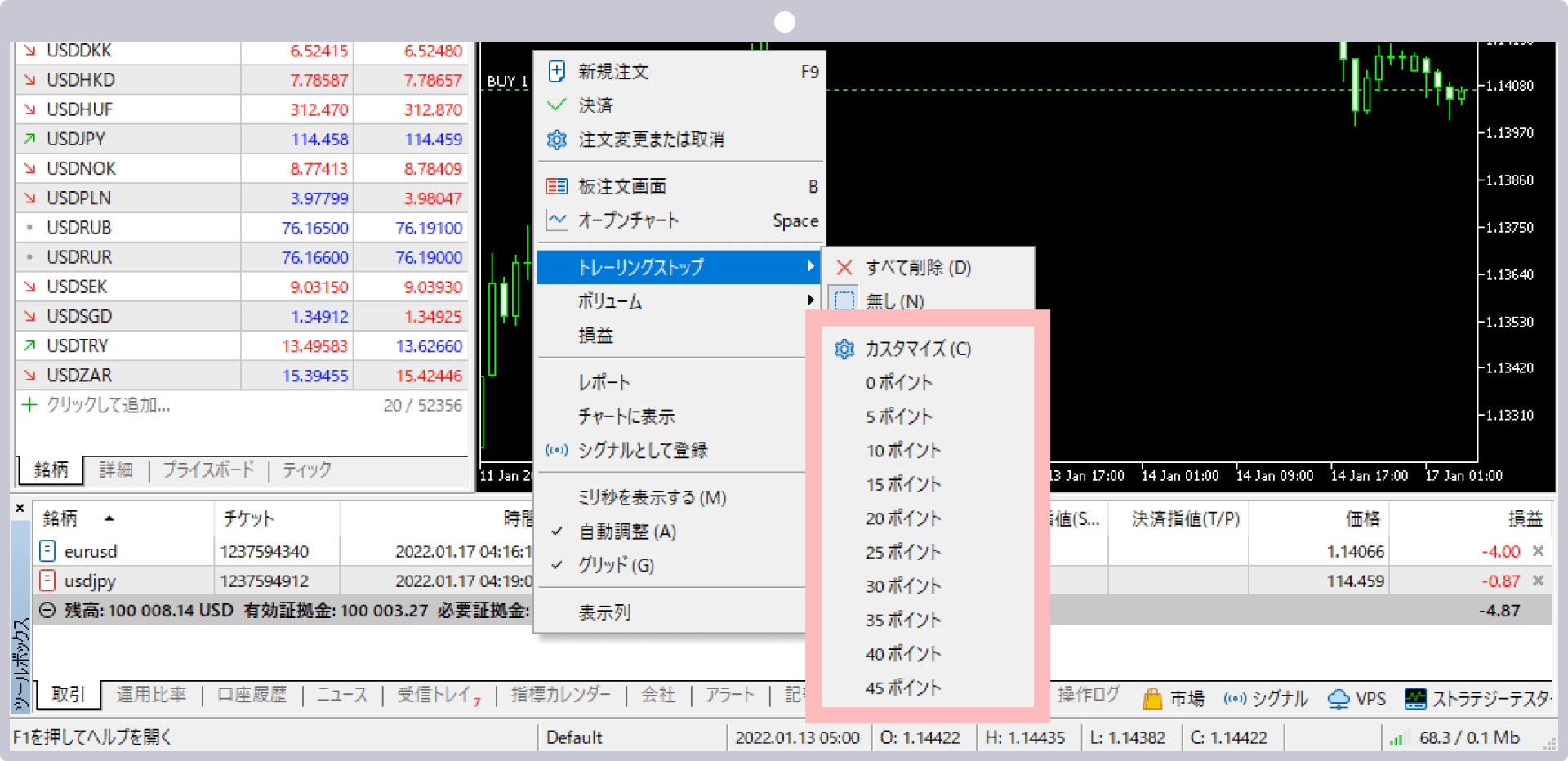
トレーリングストップ注文が有効になると注文番号の左に「T」が表示されます。

トレーリングストップを無効にする場合は、手順2で「すべて削除」または「無し」を選択します。
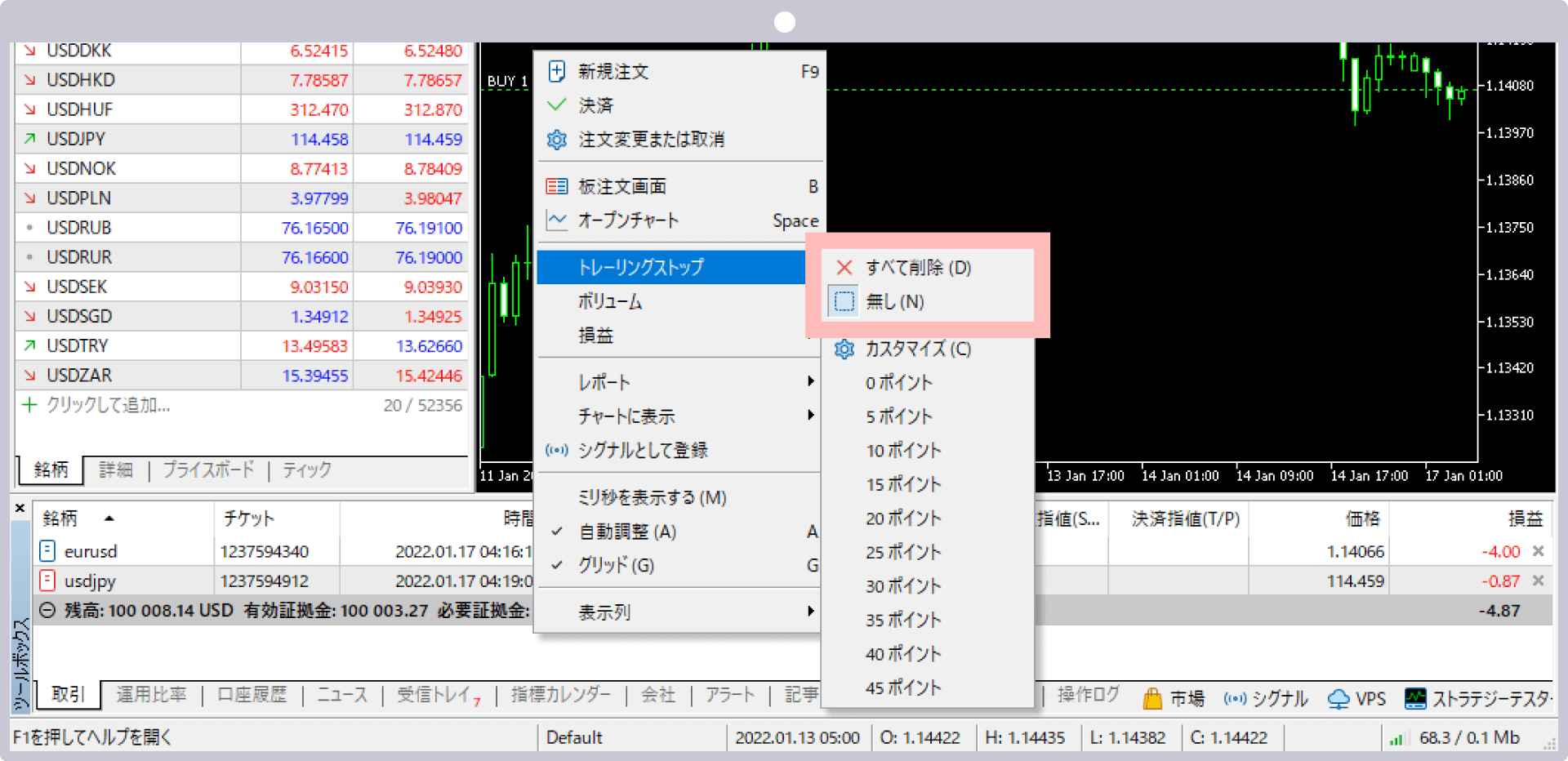
トレーリングストップ注文が無効になると注文番号の左の「T」が削除されます。

オールインワンのXMアプリで簡単取引&口座管理
XMTrading(エックスエム)では、アプリ1つでMT4/MT5口座の管理から入出金、実際のお取引まで、シームレスに行って頂ける「XMアプリ」を提供しています。XMアプリは、MT4/MT5アプリと同様インジケーターを活用したお取引が可能なだけでなく、XMの会員ページにて行って頂けるほぼ全ての口座管理機能が備わっております。その他、Trading Central社による市場分析や日本語ライブチェットへも簡単にアクセスして頂けます。XMアプリを活用してより快適なトレードライフをお楽しみください。